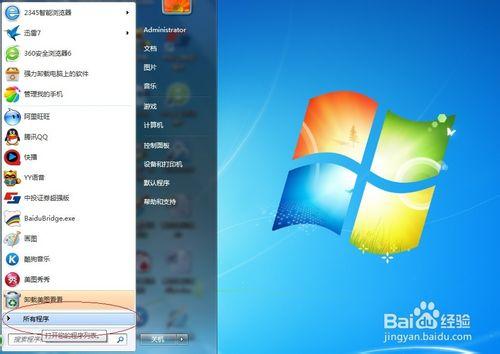截圖,是我們常使用到的方式,所謂的有圖有真相!經常使用的有QQ截圖、快捷鍵sysrq截圖、截圖軟體的截圖等。這些截圖方式都很方便,但要右鍵之後截圖只有sysrq快捷鍵才能實現了,現小編詳細介紹下如何實現右鍵截圖。
工具/原料
一臺電腦
方法/步驟
首先右擊“我的電腦”
鍵盤按下右上角的“prt sc sysrq”。這裡可以選擇兩種方式,第一種:Ctrl + prt sc sys (單獨按prt sc sys)使用這個組合鍵截圖,獲得的是整個螢幕的圖片;第二種:Alt + prt sc sys 這個組合鍵截圖,獲得的結果是當前視窗的圖片。
點選左下角“開始”,選擇“所有程式”
點選“附件”,選擇畫圖。
開啟畫圖後,ctrl + v,即出現剛才截圖的圖片。
另存為在桌面儲存,即可獲取截圖!
注意事項
除了在畫圖軟體可以開啟,在word文件也可以開啟。
word文件的解析度比較低